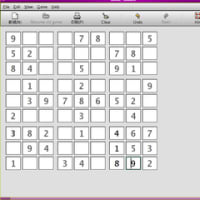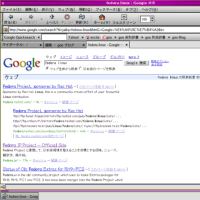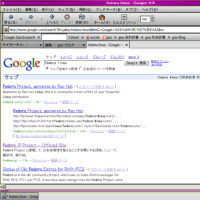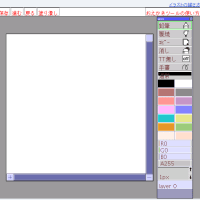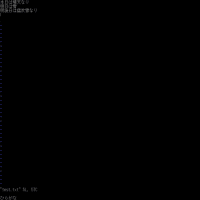Tips: サスペンドをしよう
前回のサスペンドに続いて、今回はハイバネーション(休止状態)を実行させる方法をご紹介します。
僕のノートPCのように、バッテリーが1秒もたない(!?)ようなPCではサスペンドは(怖くて)実行出来ないので、今回ご紹介するハイバネーションを使ってください。
当然の如く、At Your Own Riskでお願いしますね。
何をするのかと一言でいえばソフトウェアサスペンドです。
もし「そんなものとっくに知ってるよ」という方がいらっしゃいましたら、以下は読まなくても全然問題ありません。 (^^;
では早速ダウンロードです。
Software Suspend Downloadsから、以下のパッケージをDLしてください。
kernel-2.6.14-1.1656_1.rhfc4.cubbi_swsusp2.i686.rpm
hibernate-1.12-1.i386.rpm
swsusp2-mkinitrd-4.2.15-1.cubbi7.i386.rpm
swsusp2-userui-0.6.3-0.fc4.cubbi1.i386.rpm
swsusp2-userui-fbsplash-0.6.3-0.fc4.cubbi1.i386.rpm
swsusp2-userui-snowboardtux-0.6.3-0.fc4.cubbi1.i386.rpm
上のサイトにはsrc.rpmもあるので、ご自分で再構築してくださってもOKです。
ちなみに僕はkernel以外は再構築しました。 (短時間で済むので)
インストールです。
# rpm -Uvh hibernate-1.12-1.i386.rpm
# rpm -Uvh swsusp2-mkinitrd-4.2.15-1.cubbi7.i386.rpm
swsusp2-userui-0.6.3-0.fc4.cubbi1.i386.rpm
swsusp2-userui-fbsplash-0.6.3-0.fc4.cubbi1.i386.rpm
swsusp2-userui-snowboardtux-0.6.3-0.fc4.cubbi1.i386.rpm
# rpm -ivh kernel-2.6.14-1.1656_1.rhfc4.cubbi_swsusp2.i686.rpm
もし依存関係でエラーが出たら、その都度必要なパッケージをインストールしてください。 (汗)
次に設定です。
/etc/hibernate/hibernate.confをhibernate.confを参考に設定してください。
……というのは少々ナゲヤリなので、僕が変更した部分だけでも列挙しますね。
赤字が変更した部分、青字がコメントを外した部分、緑字がコメント化した部分です
では簡単に説明。
(1)~(2)は文字どおりコメント化しただけです。
(3)ではハイバネーション及びレジューム(回復)時に、上のペンギン画面を表示出来るようにしています。
その場合はFCをフレームバッファモードで起動する必要があります。(Tips: フレームバッファモード参照)
ただしkernel-2.6.14-1.1656_1.rhfc4.cubbi_swsusp2ではハイバネーションは大丈夫なのですが、レジュームに失敗するみたいですねぇ……kernel-2.6.14-1.1644_5.rhfc4.cubbi_swsusp2では問題無かったのですが。
という訳で、カーネルのバージョンによっては(3)の部分をコメント化あるいは/sbin/suspend2ui_textに変更してください。
(4)はディストリビューションを指定しただけです。
(5)、(6)はコメントを外しただけです。
(7)は、レジューム後に何故かmplayerやxineで動画を見ることが出来なくなったため、それを回避するための苦肉の策です。 (^^;
(8)はハイバネーションやレジューム時の状態をXで表示させるために変更しました。
(9)~(11)は(8)と同じ理由でコメントを外しています。
ちなみに(8)にXを使う場合は、xosdが必要になります。
# yum install xosd
でOKですが。
また(8)にはxの代わりに、gnomeやkdeを指定することも可能です。
最後に/boot/grub/grub.confの変更です。
swapスペースがどのデバイスファイルかあらかじめ確認しておいてください。
僕の場合は/dev/hda5でしたので、/boot/grub/grub.confのカーネル指定部分に以下のような設定をします。
赤字の部分が付け加えた部分です。
kernel /vmlinuz-2.6.14-1.1656_1.rhfc4.cubbi_swsusp2 ro root=LABEL=/ resume2=swap:/dev/hda5 rhgb quiet vga=791
では、ハイバネーションをしてみましょう。
# /sbin/hibernate
無事ハイバネーションが終われば、当然次はレジュームです。
電源ボタンを押して、ハイバネーションしたカーネルを選択してブートしてください。
最初はFCの普通の起動画面に見えますが、これで既にレジューム画面に入っています。
無事レジュームが完了したら、ハイバネーションした時の状態の画面が表示されるはずです。
赤字で書いたように、ハイバネーションしたカーネルではないものを選択して起動させるとデータが壊れたり、最悪ファイルシステムエラーで起動しなくなります。
レジューム時には充分に注意してくださいね。
ちなみに今回もacpidには触れないので、必要な方はご自分で調べてくださいね。 (^^;
いかがでしたでしょうか?
……え? 長すぎて飽きたって?
いや、本当はもっとコンパクトにまとめるつもりだったのですが…気づくとこんなに長くなってしまいました。
まだまだ精進が足りませんね。
余談ですが。
kernel-2.6.14-1.1656_1.rhfc4.cubbi_swsusp2で/sbin/suspend2ui_fbsplashを使おうとして、imgファイルをいじっていたらファイルシステムエラーが起こり……
FCが起動しなくなりました。 STO
repair画面で
# /sbin/fsck -c
を実行して何とかなりましたが……怖かったですよ、マジで。
くれぐれもハイバネーション&レジュームは気を付けて実行してください。
そして出来ないと思ったら、即座に諦めるのも1つの手かと……。
前回のサスペンドに続いて、今回はハイバネーション(休止状態)を実行させる方法をご紹介します。
僕のノートPCのように、バッテリーが1秒もたない(!?)ようなPCではサスペンドは(怖くて)実行出来ないので、今回ご紹介するハイバネーションを使ってください。
当然の如く、At Your Own Riskでお願いしますね。
何をするのかと一言でいえばソフトウェアサスペンドです。
もし「そんなものとっくに知ってるよ」という方がいらっしゃいましたら、以下は読まなくても全然問題ありません。 (^^;
では早速ダウンロードです。
Software Suspend Downloadsから、以下のパッケージをDLしてください。
上のサイトにはsrc.rpmもあるので、ご自分で再構築してくださってもOKです。
ちなみに僕はkernel以外は再構築しました。 (短時間で済むので)
インストールです。
# rpm -Uvh hibernate-1.12-1.i386.rpm
# rpm -Uvh swsusp2-mkinitrd-4.2.15-1.cubbi7.i386.rpm
swsusp2-userui-0.6.3-0.fc4.cubbi1.i386.rpm
swsusp2-userui-fbsplash-0.6.3-0.fc4.cubbi1.i386.rpm
swsusp2-userui-snowboardtux-0.6.3-0.fc4.cubbi1.i386.rpm
# rpm -ivh kernel-2.6.14-1.1656_1.rhfc4.cubbi_swsusp2.i686.rpm
もし依存関係でエラーが出たら、その都度必要なパッケージをインストールしてください。 (汗)
次に設定です。
/etc/hibernate/hibernate.confをhibernate.confを参考に設定してください。
……というのは少々ナゲヤリなので、僕が変更した部分だけでも列挙しますね。
赤字が変更した部分、青字がコメントを外した部分、緑字がコメント化した部分です
# /etc/hibernate/hibernate.confから抜粋 # EnableEscape yes # (1) # DefaultConsoleLevel 1 # (2) ProcSetting userui_program /sbin/suspend2ui_fbsplash # (3) Distribution Fedora # (4) DownInterfaces eth0 # (5) UpInterfaces auto # (6) UseDummyXServer yes # (7) XStatus x # (8) XSuspendText Preparing to suspend... # (9) XResumeText Resuming from suspend... # (10) XosdSettings --font -misc-fixed-medium-r-semicondensed--*-120 -*-*-c-*-*-* --colour=Green --shadow 1 --pos bottom --align center --offset 50 # (11) |
では簡単に説明。
(1)~(2)は文字どおりコメント化しただけです。
(3)ではハイバネーション及びレジューム(回復)時に、上のペンギン画面を表示出来るようにしています。
その場合はFCをフレームバッファモードで起動する必要があります。(Tips: フレームバッファモード参照)
ただしkernel-2.6.14-1.1656_1.rhfc4.cubbi_swsusp2ではハイバネーションは大丈夫なのですが、レジュームに失敗するみたいですねぇ……kernel-2.6.14-1.1644_5.rhfc4.cubbi_swsusp2では問題無かったのですが。
という訳で、カーネルのバージョンによっては(3)の部分をコメント化あるいは/sbin/suspend2ui_textに変更してください。
(4)はディストリビューションを指定しただけです。
(5)、(6)はコメントを外しただけです。
(7)は、レジューム後に何故かmplayerやxineで動画を見ることが出来なくなったため、それを回避するための苦肉の策です。 (^^;
(8)はハイバネーションやレジューム時の状態をXで表示させるために変更しました。
(9)~(11)は(8)と同じ理由でコメントを外しています。
ちなみに(8)にXを使う場合は、xosdが必要になります。
# yum install xosd
でOKですが。
また(8)にはxの代わりに、gnomeやkdeを指定することも可能です。
最後に/boot/grub/grub.confの変更です。
swapスペースがどのデバイスファイルかあらかじめ確認しておいてください。
僕の場合は/dev/hda5でしたので、/boot/grub/grub.confのカーネル指定部分に以下のような設定をします。
赤字の部分が付け加えた部分です。
kernel /vmlinuz-2.6.14-1.1656_1.rhfc4.cubbi_swsusp2 ro root=LABEL=/ resume2=swap:/dev/hda5 rhgb quiet vga=791
では、ハイバネーションをしてみましょう。
# /sbin/hibernate
無事ハイバネーションが終われば、当然次はレジュームです。
電源ボタンを押して、ハイバネーションしたカーネルを選択してブートしてください。
最初はFCの普通の起動画面に見えますが、これで既にレジューム画面に入っています。
無事レジュームが完了したら、ハイバネーションした時の状態の画面が表示されるはずです。
赤字で書いたように、ハイバネーションしたカーネルではないものを選択して起動させるとデータが壊れたり、最悪ファイルシステムエラーで起動しなくなります。
レジューム時には充分に注意してくださいね。
ちなみに今回もacpidには触れないので、必要な方はご自分で調べてくださいね。 (^^;
いかがでしたでしょうか?
……え? 長すぎて飽きたって?
いや、本当はもっとコンパクトにまとめるつもりだったのですが…気づくとこんなに長くなってしまいました。
まだまだ精進が足りませんね。
余談ですが。
kernel-2.6.14-1.1656_1.rhfc4.cubbi_swsusp2で/sbin/suspend2ui_fbsplashを使おうとして、imgファイルをいじっていたらファイルシステムエラーが起こり……
FCが起動しなくなりました。 STO
repair画面で
# /sbin/fsck -c
を実行して何とかなりましたが……怖かったですよ、マジで。
くれぐれもハイバネーション&レジュームは気を付けて実行してください。
そして出来ないと思ったら、即座に諦めるのも1つの手かと……。